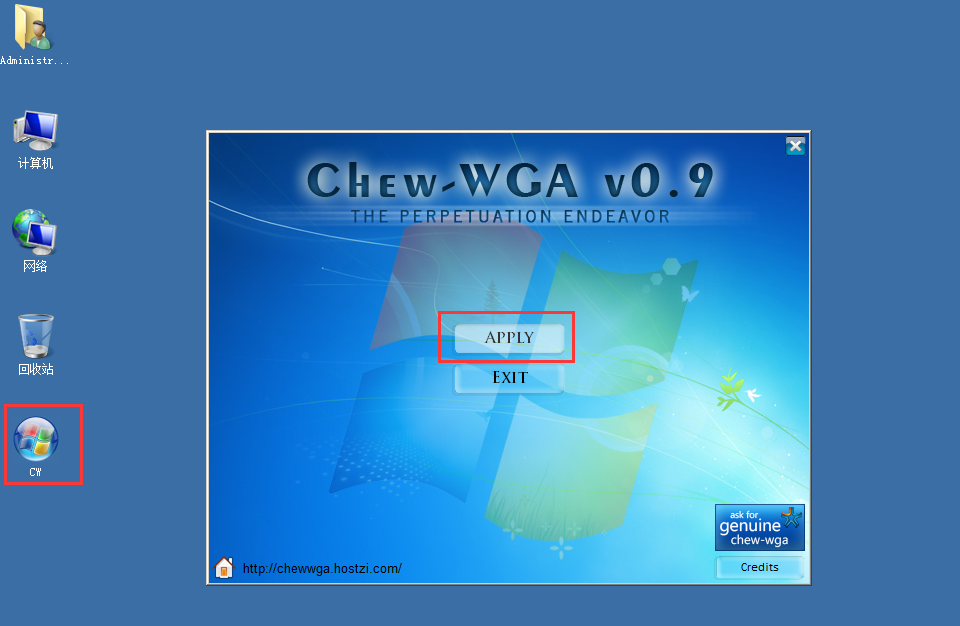一、Windows Server 2008 R2 介绍
1、Windows Server 2008 R2 基本概念

2、Windows Server 2008 R2 家族系列

二、VMware虚拟机安装 Windows Server 2008 R2
1、准备Windows Server 2008 R2 镜像文件
下载地址:ed2k://|file|cn_windows_server_2008_r2_standard_enterprise_datacenter_web_x64_dvd_x15-50360.iso|3270336512|994401AF40CF454135F4F9510829405D|/
下载方法:打开迅雷,新建任务,复制下载地址
2、新建虚拟机
(1)选择版本
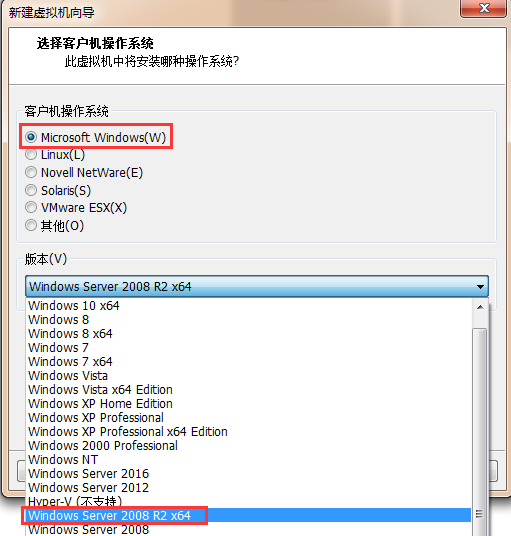
(2)硬件信息
我分配的较大,你们可以自行设置
CPU:4核
内存:8G
硬盘(SCSI):200GB
ISO镜像文件:之前下载好的
网络:NAT模式
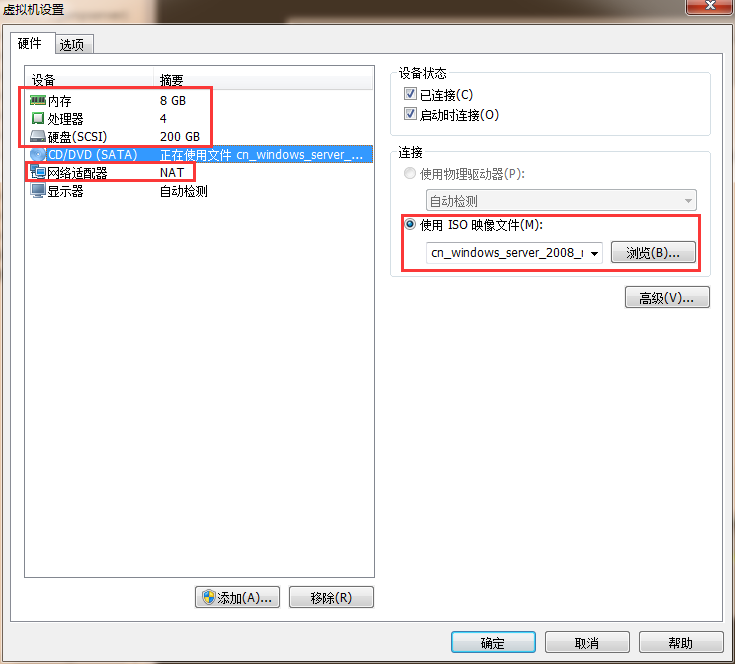
3、打开虚拟机,进行安装配置
(1)选择语言。默认就可以了,下一步。

(2)操作系统选择。
这里1 2是标准版的,3 4 是企业版的,5 6是数据库版的,7 8 是网站服务器版的。按照你将来的需求你可以自己进行选择。
windows server 2008 r2 Enterprise 完全安装,这版本是典型企业服务器应用典型安装版本。
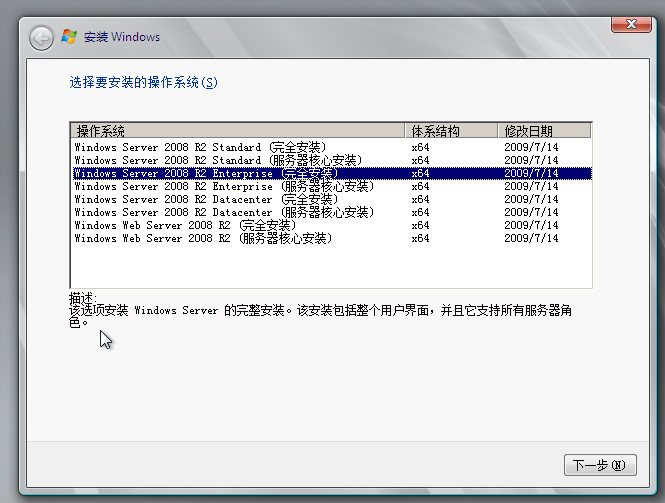
(3)选择安装类型,选择“自定义”全新安装

(4)磁盘分区
点击新建,然后给一个硬盘的容量。
我这里建立了两个盘符,第一个创建一个大小为50G的新分区用于windows 2008 r2系统安装;同时,安装程序将自动生成一个大小为100M左右的“系统分区”,该分区存储了引导装载程序;第二个150G,建立完成后格式化。
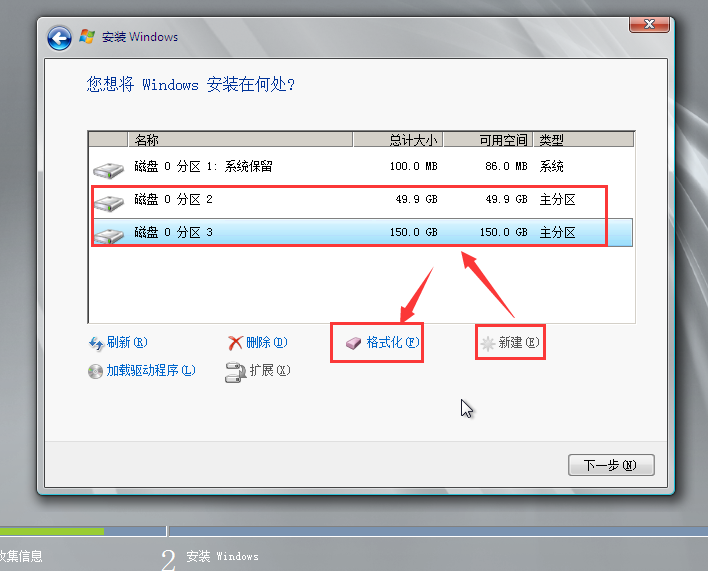
(5)等待安装
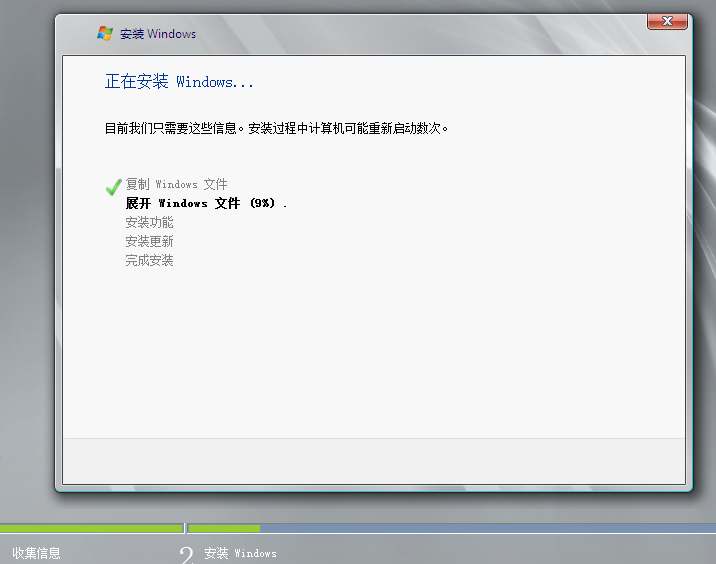
(6)完成重启后,要求输入管理员的密码。这个密码要求复杂性比较高的。要求有大小写,还要求有数字和字符。

(7)安装完毕
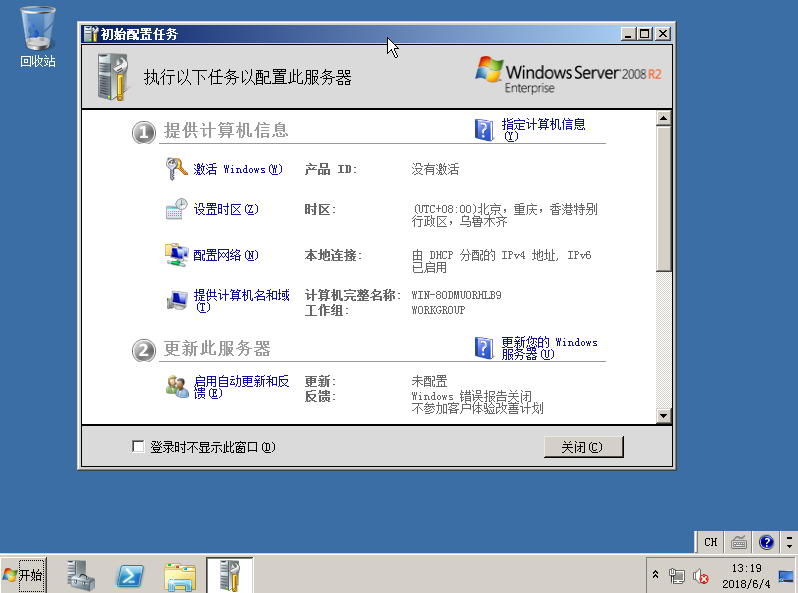
三、安装后简单配置
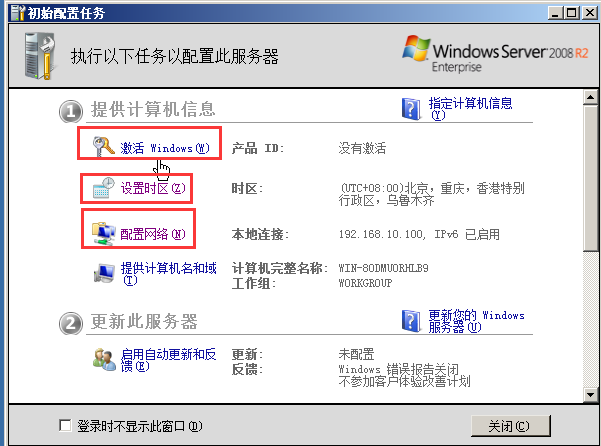
1、激活
激活工具(在我的网盘,需要的联系我):https://pan.baidu.com/s/1cf-tt2gKpXva8iZjgI8Fmg
已激活
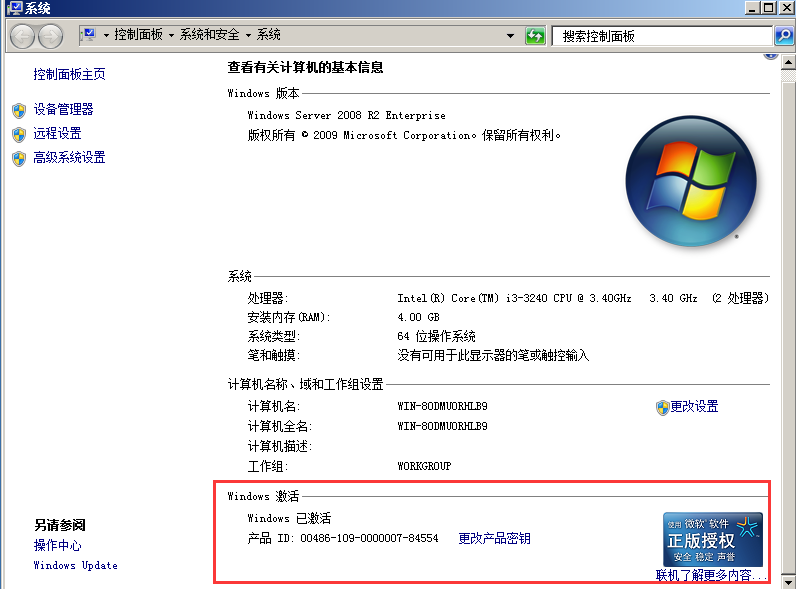
2、配置NAT 网络,自己设置IP
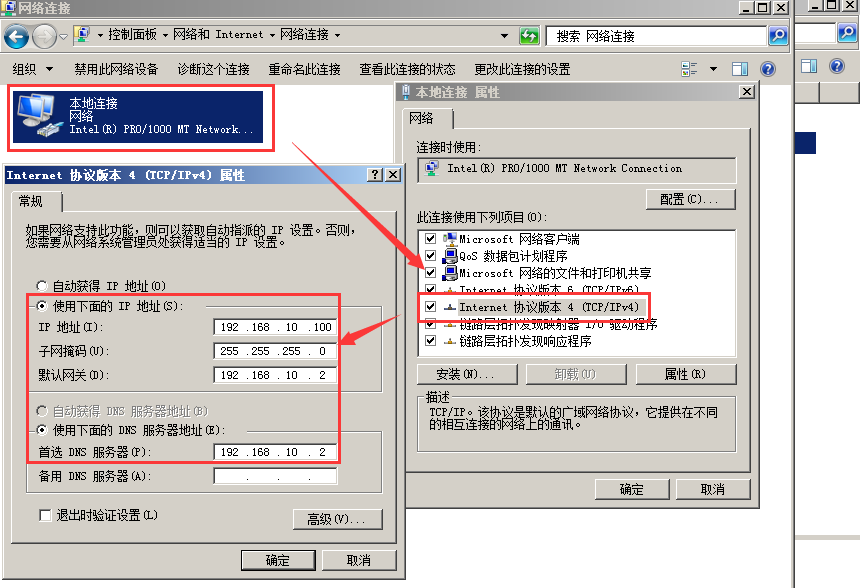
通过ping www.baidu.com 测试是否配置成功
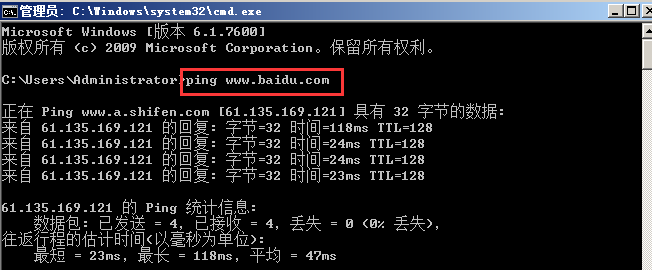
3、允许远程桌面,关闭防火墙
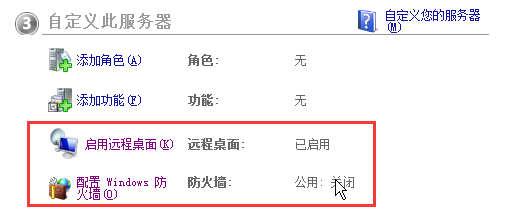
四、IIS 介绍
1、Web 服务器 (IIS) 角色概述
通过 Windows Server(R) 2008 R2 中的 Web 服务器 (IIS) 角色,您可以与 Internet、Intranet 或 Extranet 上的用户共享信息。Windows Server 2008 R2 提供了 IIS 7.5,是一个集成了 IIS、ASP.NET、Windows Communication Foundation 的统一 Web 平台。IIS 7.5 中的关键功能和改进之处包括以下各项:
|
在以下各节中,可以详细了解 Web 服务器 (IIS) 角色、IIS Web 服务器中的必选功能和可选功能以及用于运行 IIS Web 服务器的硬件和软件。在本主题结尾,可以了解如何打开 Web 服务器的界面以及如何查找有关 IIS Web 服务器的详细信息。
2、什么是 Web 服务器?
Web 服务器是指具有允许它们接受和响应来自客户端计算机的请求的特定软件的计算机。Web 服务器允许您通过 Internet 或 Intranet 和 Extranet 共享信息。
3、通过 IIS 7 Web 服务器,您可以:
|
4、Web 服务器可供不同的用户使用,并能满足不同的需要。例如:
|
五、IIS工作原理
1、流程图

2、流程分析
(1)一个完整的HTTP请求在ASP.NET Framework的处理过程如下:
HttpRequest ——> inetinfo.exe ——> ASPNET_ISAPI.dll ——> Http Pipeline ——> ASPNET_WP.exe ——> HttpRuntime ——> HttpApplication Factory ——> HttpApplication ——> HttpModule ——> HttpHandler Factory ——> HttpHandler ——> HttpHandler.ProcessRequest()
(2) 具体分析
① 当我们在地址栏输入一个网址点击回车,其实客户端已经向服务端发送了一个请求request(根据请求者的主机头或者IP或者端口号找到对应的站点)
② 服务端的http.sys接收请求
http.sys:(Kernel的一个组件),它负责监听来自外部的HTTP请求,根据请求的URl将其转发给相应的应用程序池(application pool),当此HTTP请求处理完成时,它又负责把处理完成的结果发送出去,为了提供更好的性能,http.sys内部建立了一个缓冲区,将最近的HTTP请求保存起来.
③ http.sys收到请求后,将请求传给应用程序池的工作进程(inetinfo.exe)
工作进程:工作者进程接收到请求后,首先根据后缀找到并加载对应的ISAPI扩展 (如:aspx 对应的映射是aspnet_isapi.dll),工作者进程加载完aspnet_isapi.dll后,由aspnet_isapi.dll负责加载 ASP.NET应用程序的运行环境即CLR (.NET Runtime)。
注:ISAPI:能够处理各种后缀名的应用程序(NOTE:Internet Server Application Programe Interface,互联网服务器应用程序接口)。它实际上只是一个接口,起到一个代理的作用,它的主要工作是映射所请求的页面(文件) 和与此后缀名相对应的实际的处理程序。
④ 如果静态页面htmlIIS的工作进程可以立即处理,找到html页面返回客户端显示,但是如果是.aspx 或cshtml等页面,IIS不能直接处理,需要先加载aspnet_isapi.dll 应用程序
⑤ 加载完成后ISAPI会启动一个工作进程,aspnet_isapi.dll 则会通过一个Http PipeLine的管道,将这个Http请求发送给ASPNET_WP.EXE。
六、在Windows Server 2008 R2 上安装IIS
1、打开服务器管理器,角色,添加角色,然后点击下一步

2、选择安装“Web 服务器(IIS)”,点击下一步
可以点击旁边的描述,有IIS服务的详细官方介绍

3、选择角色服务
添加ASP.NET 、.NET 扩展性、CGI、ISAPI 扩展、ISAPI 筛选器,去掉 目录浏览(因为大多数网站用不到)
如果需要用到asp则勾选asp,如果需要用shtm需要开启在服务器端的包含文件。
安装sqlserver一定要勾选 asp.net .net扩展性。
需要运行php则要安装cgi
一般建议全选。

4、点击安装,开始安装

5、安装完测试
在浏览器中输入127.0.0.1,即可打开IIS默认页面。此时IIS安装已完成